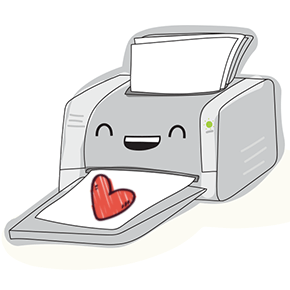Votre historique de messages vous tient à cœur ? Vous cherchez un moyen pour imprimer des SMS pour preuve ? Ce petit guide va vous expliquer comment imprimer des SMS iPhone tout en gardant vos pièces jointes, les images MMS et les emojis. Ces méthodes fonctionnent également pour vos messages WhatsApp et iMessages ✨
Si vous souhaitez simplement exporter vos SMS vers le PC, voici un tutoriel adéquate : Comment transférer les SMS vers l’ordinateur en PDF ?
Avant de passer aux solutions, notez qu’il est impossible de :
- ❌ Imprimer les SMS directement à partir d’un iPhone
Vous ne pouvez pas imprimer de message texte directement, mais vous pouvez faire une capture d’écran et l’envoyer à l’impression si vous avez une imprimante AirPrint. - ❌ Extraire des SMS depuis icloud.com sur un PC
Même si vos messages sont synchronisés avec iCloud, Apple n’offre pas la possibilité de les télécharger à partir du site officiel. - ❌ Sélectionner tous les messages d’un chat et les transférer en préservant la date et l’expéditeur
Vous pouvez sélectionner des messages et les copier/partager. Par contre, ni la date, ni l’expéditeur du message ne sera copié.
Si vous n’avez pas d’imprimante AirPrint et que vous cherchez à imprimer quelques SMS de l’iPhone gratuitement, vous devrez passer par votre ordinateur. Avec un logiciel spécialisé comme CopyTrans Contacts, vous pouvez même contourner les inconvénients précédemment cités ! Voici les solutions que nous avons essayées nous-mêmes et que nous pouvons vous recommander :
| Logiciel de transfert spécialisé | Copie vers une messagerie instantanée | Captures d’écran des conversations | |
| Les étapes à suivre |
|
|
|
| Avantages |
Tout se fait sur le PC ; Exportations vers un document Word, Excel ou .PDF ; Date, heure, expéditeurs et pièces jointes inclus ; Gratuit pour 50 messages (70 si partagé sur Facebook). |
Gratuit ; Sélection de taille de la police manuelle sur le PC. |
Gratuit ; Photos préservées. |
| Inconvénients |
Coûte 11,99 € pour copier plus de 50 messages ; Le chargement prend un moment s’il y a beaucoup de données sur l’iPhone. |
Date, heure, expéditeur et pièces jointes non inclus ; Les messages sont réunis en un seul texte. |
Impossible d’ajuster le texte ; Il faut imprimer plusieurs captures d’écran. |
Ci-dessous, vous retrouverez les explications détaillées pour chacune de ces 3 méthodes.
Imprimer des SMS iPhone avec un logiciel spécialisé
- Téléchargez CopyTrans Contacts en cliquant sur le bouton ci-dessous :
- Installez le logiciel. Utilisez notre guide d’installation CopyTrans si nécessaire.
- Lancez le logiciel et connectez votre iPhone au PC avec un câble USB.
- Veuillez patienter pendant que CopyTrans Contacts charge les données de votre appareil.
* Saisissez votre mot de passe de sauvegarde iOS, si CopyTrans Contacts vous le demande. Pour plus d’informations, référez-vous à cet article : Pourquoi CopyTrans Contacts me demande un mot de passe de sauvegarde iOS?
- Cliquez sur l’icône en forme de message SMS pour afficher vos messages.
- Choisissez la conversation (1), puis sélectionnez tous les messages de la conversation (2) ou cochez les cases correspondantes aux messages désirés uniquement (3).
- Ensuite, cliquez sur «Exporter sélection».
- Vous allez être invité à choisir le format d’export des SMS de votre iPhone.
- Dans l’exemple ci-dessous, les messages iPhone ont été exportés en format RTF.
- Vous pouvez ensuite imprimer vos SMS iPhone comme tout autre fichier sur votre ordinateur : en fonction du format de l’export que vous avez choisi, il suffit d’ouvrir le fichier et de cliquer sur l’icône avec une imprimante ou de sélectionner « Fichier > Imprimer ».
 Télécharger CopyTrans Contacts
Télécharger CopyTrans Contacts
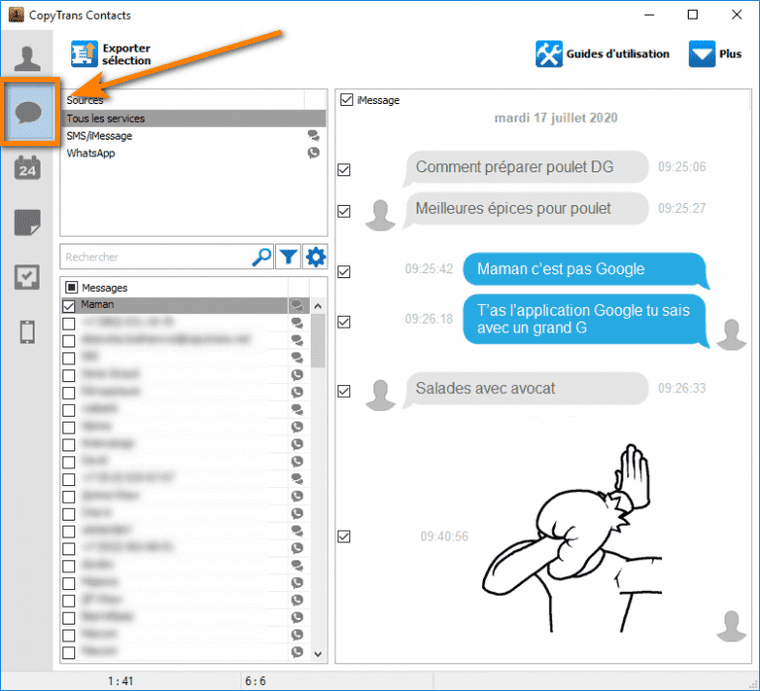
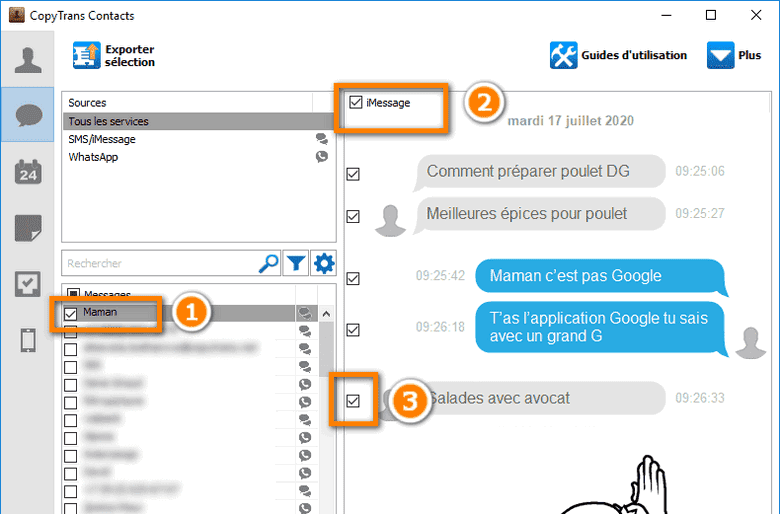

* Si vous ne voulez rien changer et imprimer les conversations telles quelles, sélectionnez le format PDF.
* Pour pouvoir éditer les conversations, optez pour le format Word, Texte brut ou Excel.
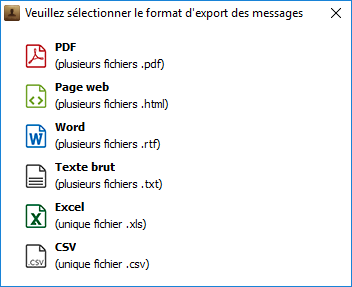
⚡ Bonus : dans le dossier contenant les SMS exportés, vous trouverez également un dossier contenant toutes les pièces jointes de la conversation sélectionnée.
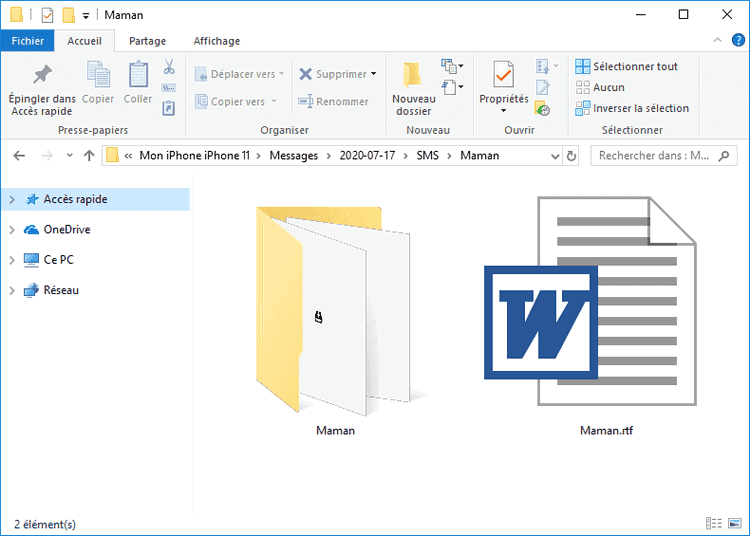
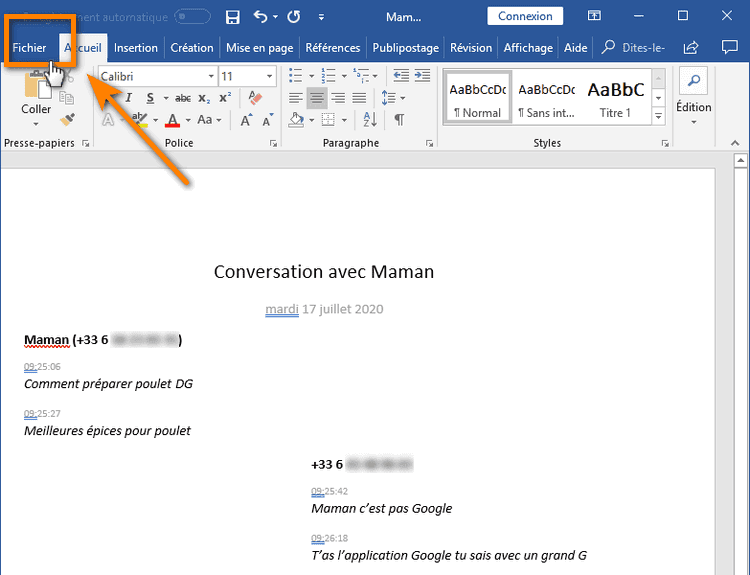
Comment imprimer un SMS sur l’iPhone en le copiant vers une messagerie instantanée ?
- Ouvrez la conversation et appuyez sur un message.
- Cliquez sur « Copier » si vous ne souhaitez imprimer qu’un seul message, puis passez à l’étape 5.
- Si non, appuyez sur « Plus… » et sélectionnez les messages.
- Il vous faut maintenant cliquer sur la flèche de partage en bas de l’écran. Vous verrez tous les messages réunis dans un texte. Appuyez sur le premier mot et sélectionnez tout le texte jusqu’à la fin en faisant glisser le curseur. Copiez la sélection.
- Ouvrez WhatsApp, Telegram ou Mail et puis collez le texte vers n’importe quelle conversation. Il est possible de s’envoyer le message à soi-même.
- Lancez WhatsApp, Telegram ou Mail sur votre ordinateur. Il existe des versions Web de WhatsApp et Telegram. Copiez-collez le texte dans votre logiciel de traitement de texte (Word par exemple).
- Imprimez la page contenant la conversation SMS de votre iPhone.

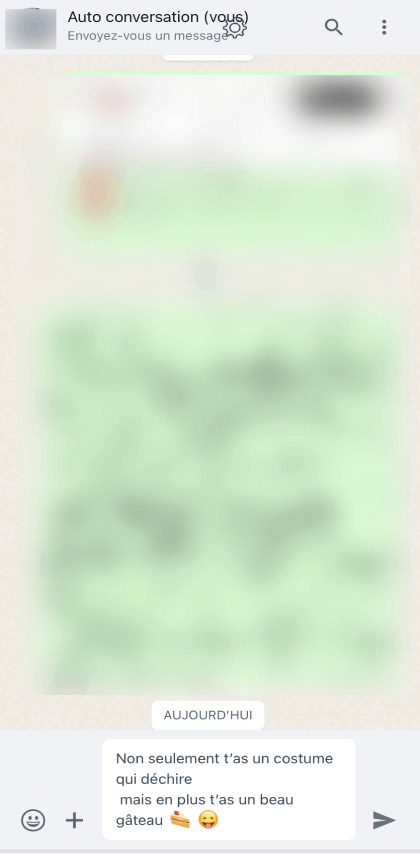
Imprimer des captures d’écran d’une conversation SMS de l’iPhone
- Ouvrez la correspondance et faites les captures d’écran nécessaires.
- Ouvrez l’application Photos sur votre iPhone, sélectionnez les images à imprimer.
- Puis cliquez sur l’icône de partage en bas de l’écran et envoyez les captures d’écran vers une conversation WhatsApp, Telegram ou Mail. Il est possible de s’envoyer le message à soi-même.
Sur la capture d’écran ci-dessous, nous montrons comment rajouter les fichiers directement sur WhatsApp. - Lancez WhatsApp, Telegram ou Mail sur votre ordinateur. Il existe des versions Web de WhatsApp et Telegram. Copiez-collez le texte vers votre logiciel de traitement de texte (Word par exemple).
- Vous pouvez imprimer les SMS.
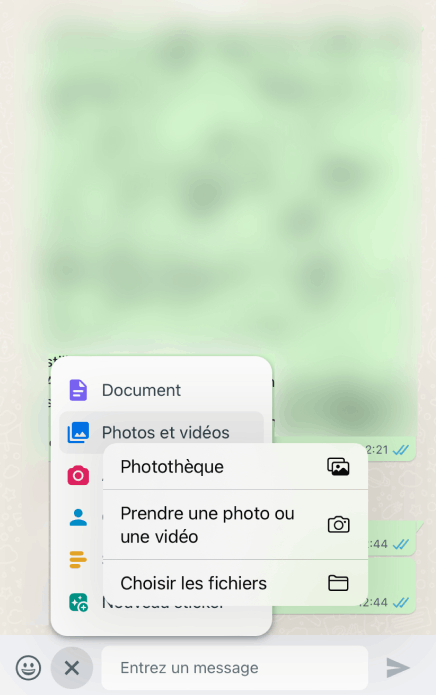
Conclusion – imprimer un message iPhone
Nous avons décrit ici 3 méthodes efficaces pour copier les messages de votre iPhone vers votre PC afin de les imprimer.
Selon nous, CopyTrans Contacts est le moyen le plus pratique d’imprimer des SMS pour preuve, car il enregistre les photos et tous les détails de la conversation.
 Télécharger CopyTrans Contacts
Télécharger CopyTrans Contacts
Mais si vous voulez économiser de l’argent, que vous avez beaucoup de temps libre et que vous ne vous souciez pas des détails de la correspondance, vous pouvez certainement utiliser les méthodes gratuites.